Excel: як використовувати функцію min і виключати нуль
Ви можете використовувати наведений нижче базовий синтаксис, щоб використовувати функцію MIN в Excel для пошуку мінімального значення в діапазоні, виключаючи нульові клітинки:
=SMALL( B2:B15 ,COUNTIF( $B$2:$B$15 ,0)+1)
Ця конкретна формула знаходить мінімальне значення в діапазоні клітинок B2:B15, за винятком усіх нульових клітинок.
Ця формула працює так, що спочатку використовується COUNTIF() для підрахунку кількості нулів і додавання одиниці, а потім використовується функція SMALL() для повернення k-го найменшого ненульового значення.
У наступному прикладі показано, як використовувати цю формулу на практиці.
Приклад: як використовувати функцію MIN і виключати нуль у Excel
Припустімо, у нас є такий набір даних в Excel, який показує кількість продажів, здійснених різними співробітниками компанії:
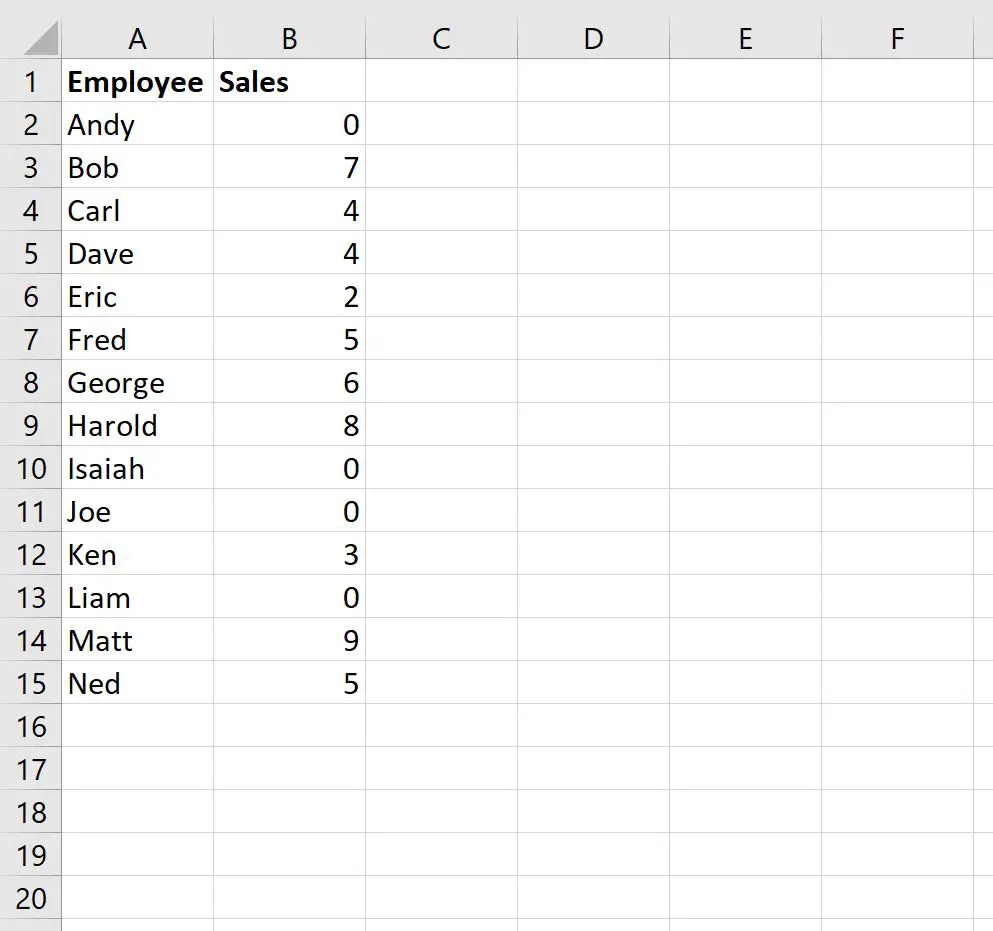
Ми можемо використовувати таку формулу, щоб знайти мінімальне значення в стовпці продажів, виключаючи всі значення, що дорівнюють нулю:
=SMALL( B2:B15 ,COUNTIF( $B$2:$B$15 ,0)+1)
Ми введемо цю формулу в клітинку D2 , а потім натиснемо Enter:
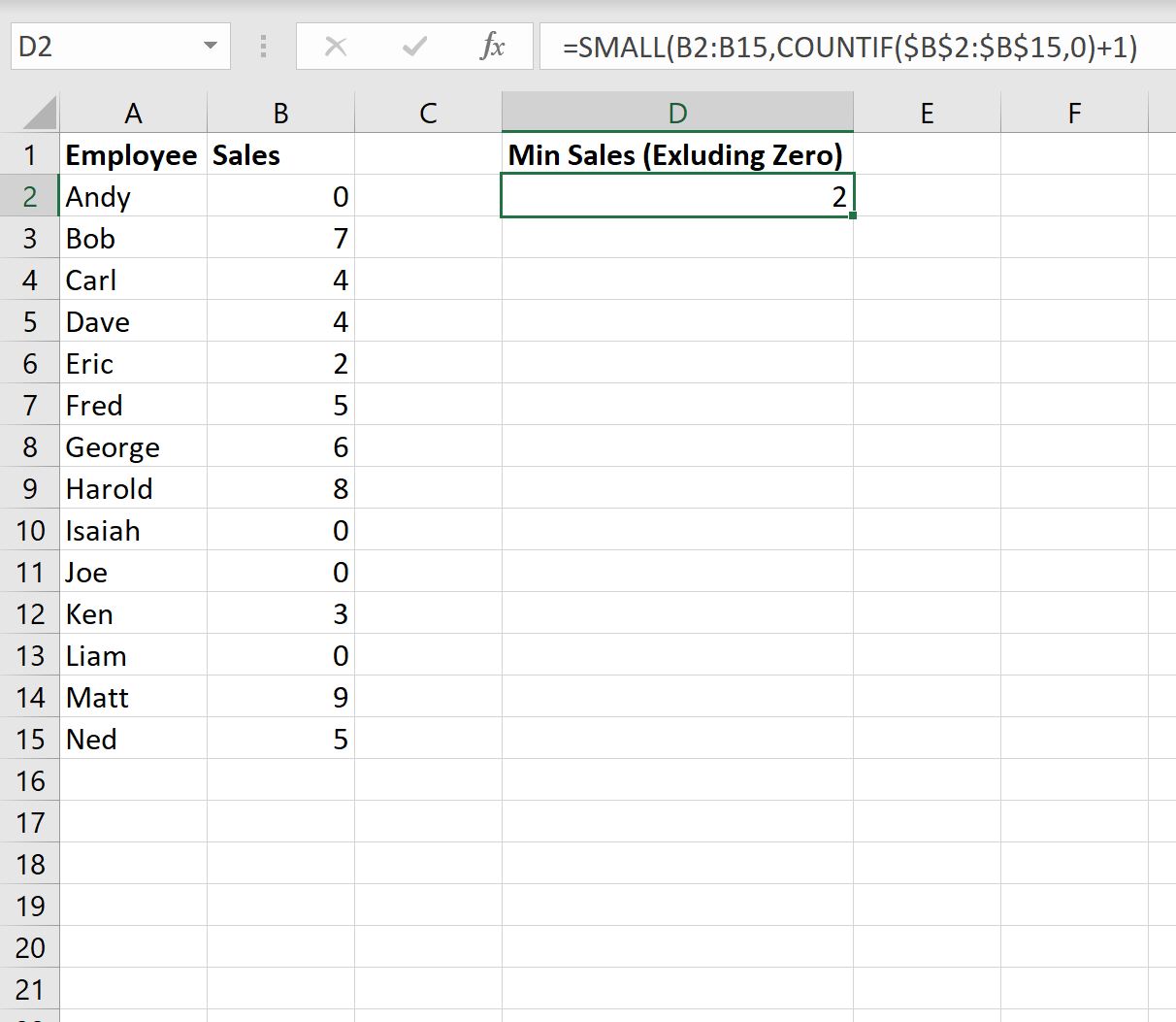
З результату ми бачимо, що мінімальне значення в стовпці продажів (за винятком усіх нульових значень) дорівнює 2 .
Додаткові ресурси
У наступних посібниках пояснюється, як виконувати інші типові завдання в Excel:
Excel: як знайти максимальне значення за групою
Excel: як обчислити медіану по групах
Excel: як розрахувати середнє по групах